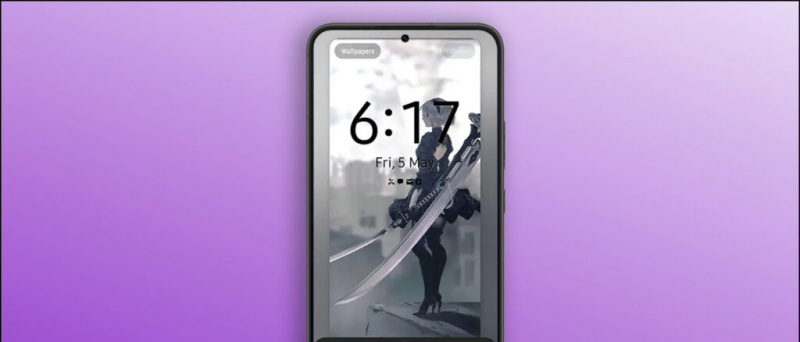Att känna till en bärbar dators modell och specifikationer blir viktigt när du säljer eller uppgraderar din Windows-enhet. Du kan använda flera Windows-funktioner och gratis appar från tredje part för att snabbt kontrollera alla Windows-bärbara datorers modellnummer och specifikationer. Låt oss ta en detaljerad titt på dessa metoder i den här förklaringen. Dessutom kan du hålla reda på laddningshistorik för att säkerställa god batterihälsa för din bärbara Windows-dator.

Innehållsförteckning
Modellnumret och specifikationerna på en bärbar Windows-dator kommer väl till pass i följande situationer:
- Verifierar kompatibilitet när du installerar en ny app eller programvara
- Att hitta lämpliga drivrutiner för att uppdatera ditt system manuellt
- Felsökning av en befintlig Windows problem/bugg
- Ange enhetsspecifikationer när du säljer din gamla bärbara dator och många fler
Nu när du känner till olika användningsfall, låt oss titta på olika metoder för att upptäcka alla små detaljer om en bärbar Windows-dator.
Metod 1 – Använda appen Inställningar
Appen Inställningar låter användare visa, konfigurera eller justera systemegenskaper. Följaktligen kan du kontrollera din Windows-datormodell och specifikationer med några få klick. Här är hur.
hur man tar bort en enhet från Google Home
1. Öppna appen Windows-inställningar genom att trycka på Windows + I snabbtangenter och expandera Systemet att hitta Handla om sektion.
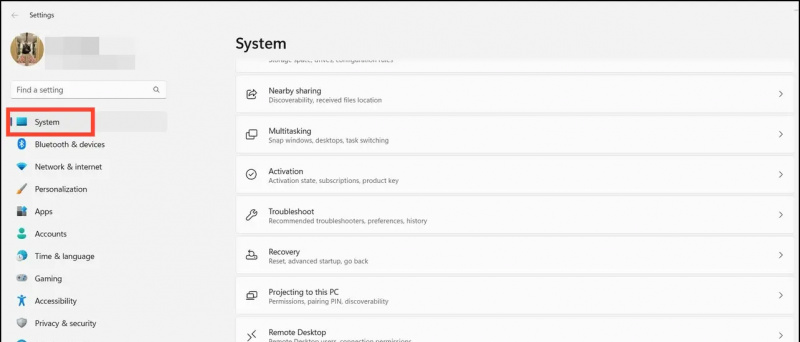
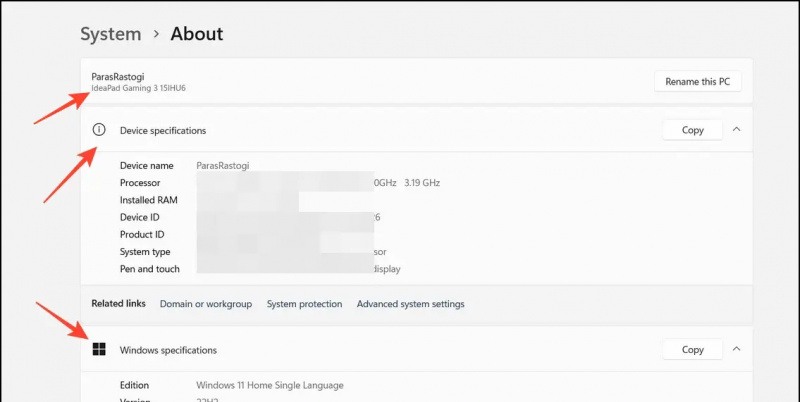
1. Tryck på Windows-tangenten och sök efter Systeminformation app för att öppna den. Alternativt kan du också skriva msinfo32 för att få samma resultat.
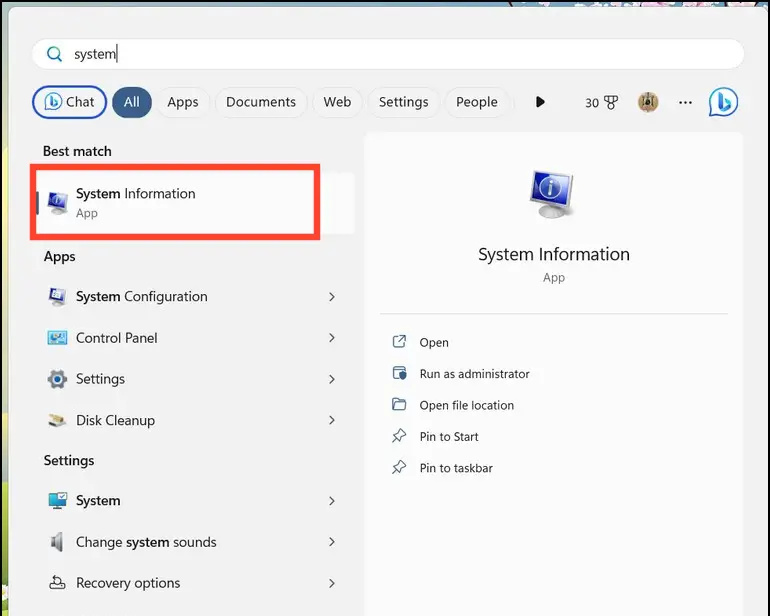
2. Systeminformationsverktyget ger en omfattande titt på ditt systems hårdvara, komponenter och mjukvarumiljö, som kan användas för att felsöka befintliga problem.
lägg till profilbild på Google-kontot
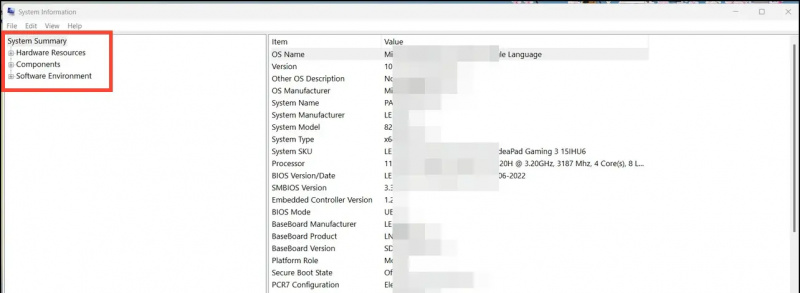
Proffstips: Typ msinfo32 i fönstret Kör (Windows Key+R) för att snabbt öppna appen Systeminformation.
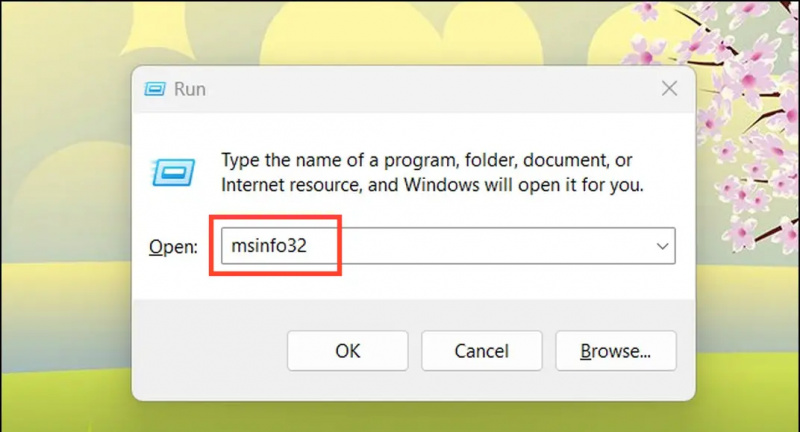
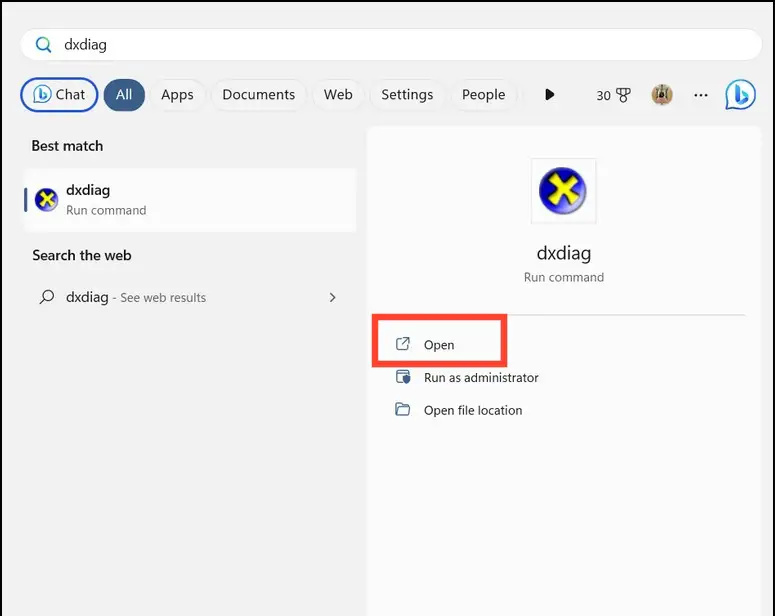
Metod 4 – Använd Powershell för att kontrollera specifikationer för Windows Laptop
Förutom förinstallerade systemappar kan du använda Windows PowerShell för att extrahera och visa din Windows-datormodell och specifikationer genom att köra ett enda kommando. Följ dessa enkla steg för att göra det.
vad som hörs på mitt kreditkort
1. Öppen Windows PowerShell med förhöjda behörigheter.
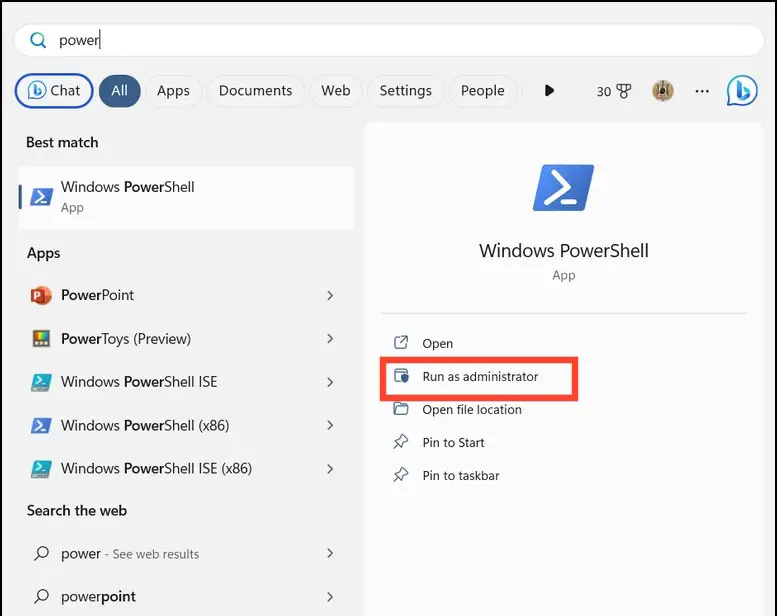
hur man får kontaktbild i helskärmsläge på iphone
Metod 6 – Använd AIDA64 App
Om du inte vill hantera besväret med att köra systemappar eller manuellt skriva kommandon, kan du installera AIDA64 för att hämta alla detaljer om en Windows-dator.
1. Installera AIDA64 app från Microsoft Store och starta den.
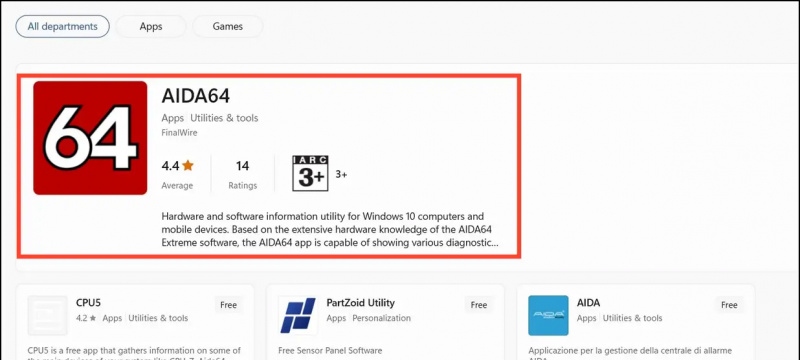
1. Installera CPU-Z app på din Windows-dator.
2. Starta den för att se realtidsmätningarna av olika systemkomponenter, såsom processor, minnestyp, interna kärnfrekvenser, etc.
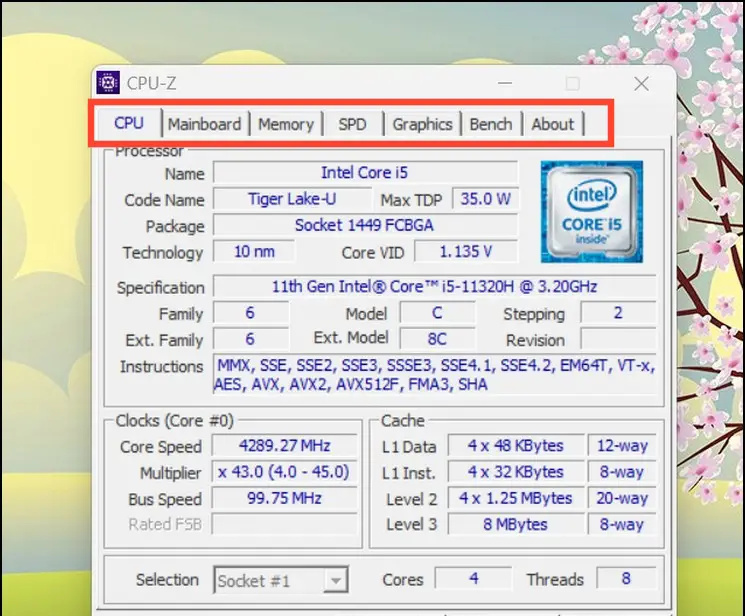
F. Hur hittar jag min bärbara datormodell och specifikationer?
Det finns flera sätt inbyggda sätt som systeminställningar, systeminformationsverktyg, DirectX diagnostikverktyg, CMD och Powershell-kommandon. Du kan också använda lättanvända programvaruverktyg som AIDA64 och CPU Z för att göra jobbet åt dig. Se metoderna ovan för att lära dig mer.
twitter-aviseringsljudet kommer inte att ändras
Avslutar
Detta för oss till slutet av den här artikeln, där vi diskuterade alla nits och grits för att enkelt kontrollera modellnumret och specifikationerna för din bärbara Windows-dator. Om du tyckte att det var användbart, sprid ordet till dina vänner. Prenumerera också på GadgetsToUse och kolla länkarna nedan för mer informativ läsning av Windows 11 och 10.
Du kanske letar efter:
- 7 sätt att ändra storlek på ikoner i Windows 11/10
- 11 sätt att inaktivera Lägg till annonser i Windows 11
- Den kompletta guiden för att installera macOS på Windows 11/10
- 11 sätt att åtgärda intern SSD som inte visas på Windows
Du kan också följa oss för omedelbara tekniska nyheter på Google Nyheter eller för tips och tricks, recensioner av smartphones och prylar, gå med beepry.it,